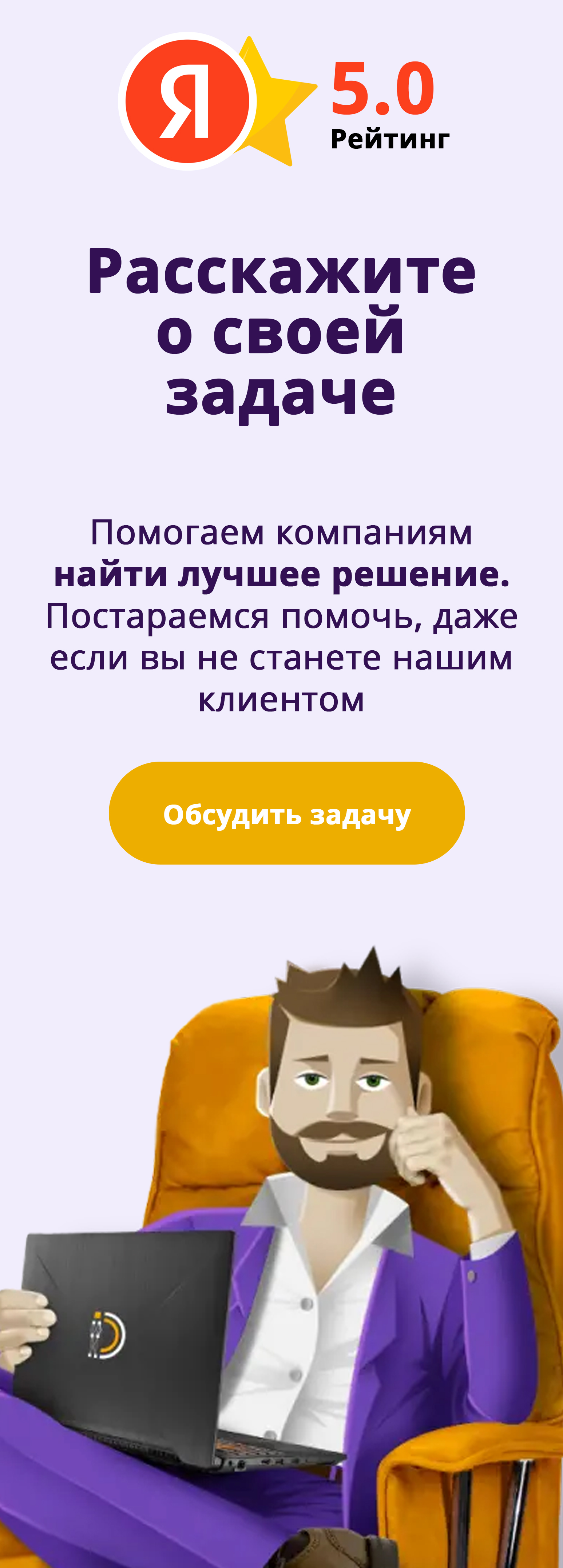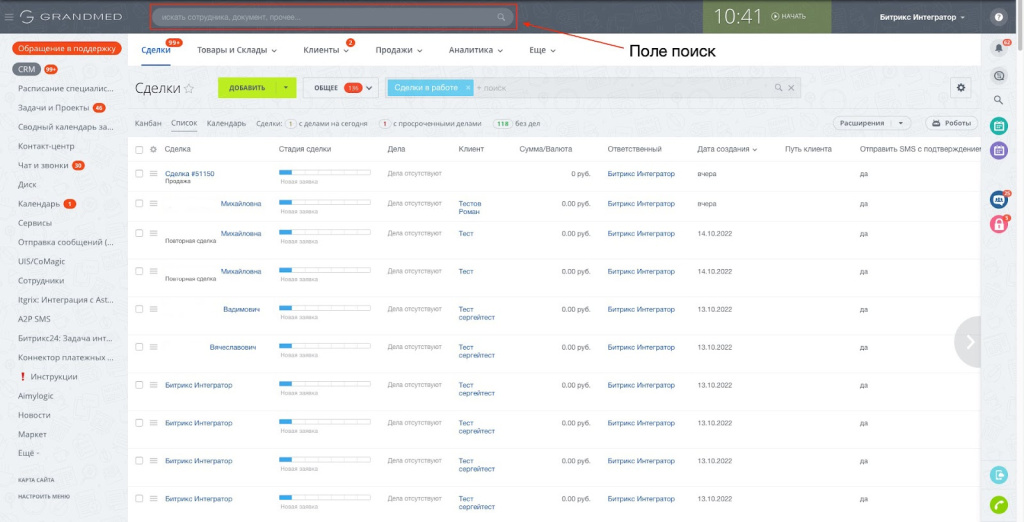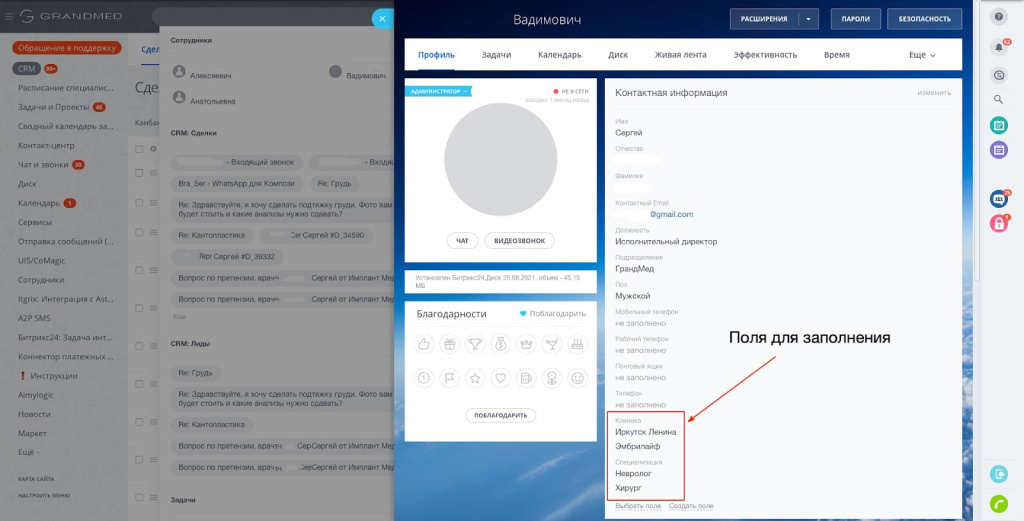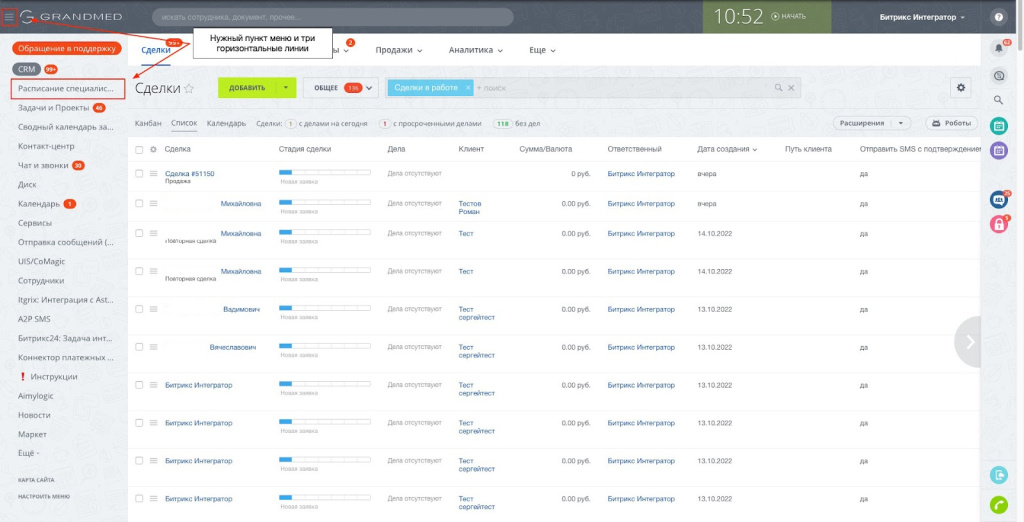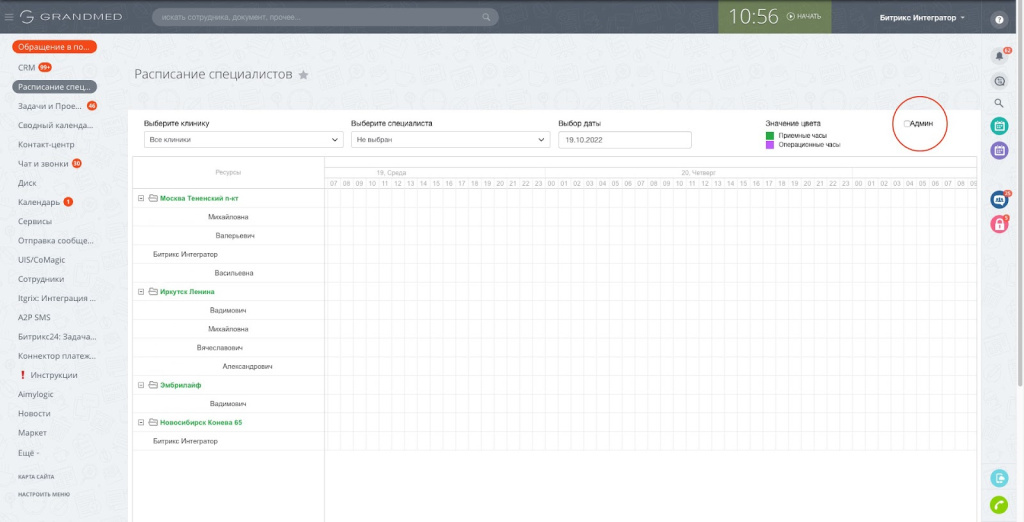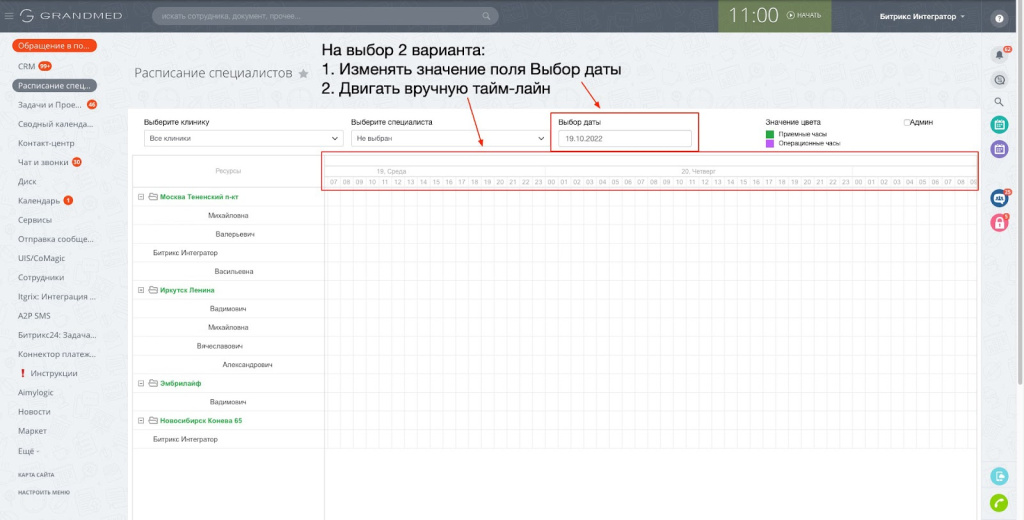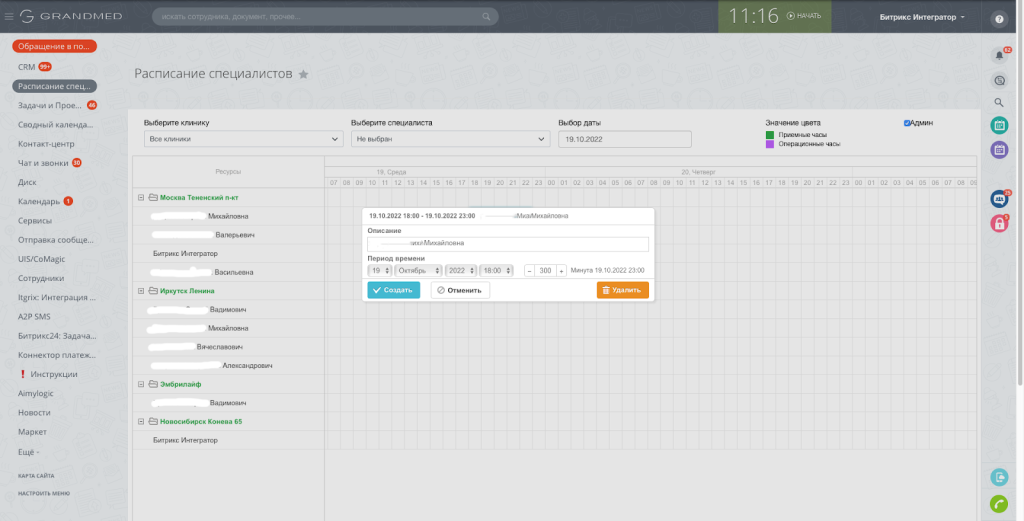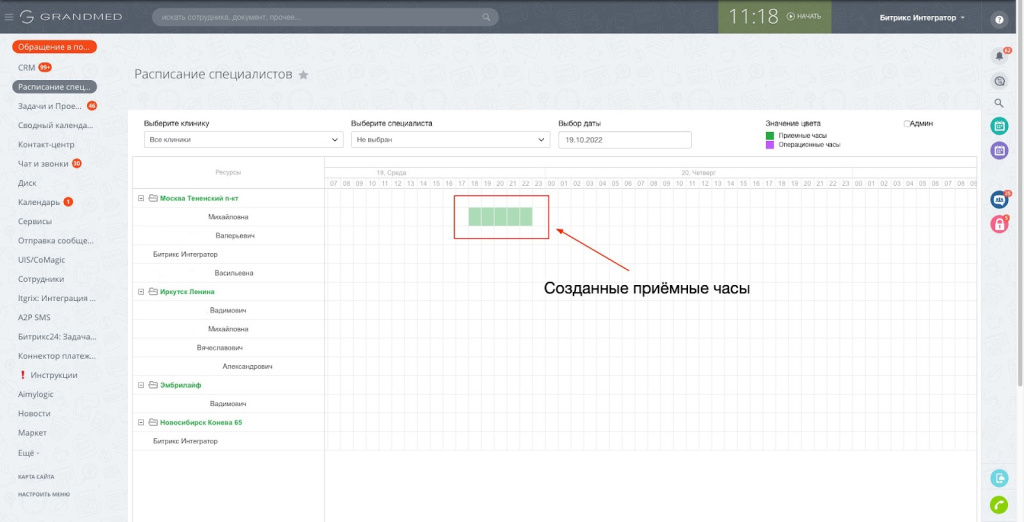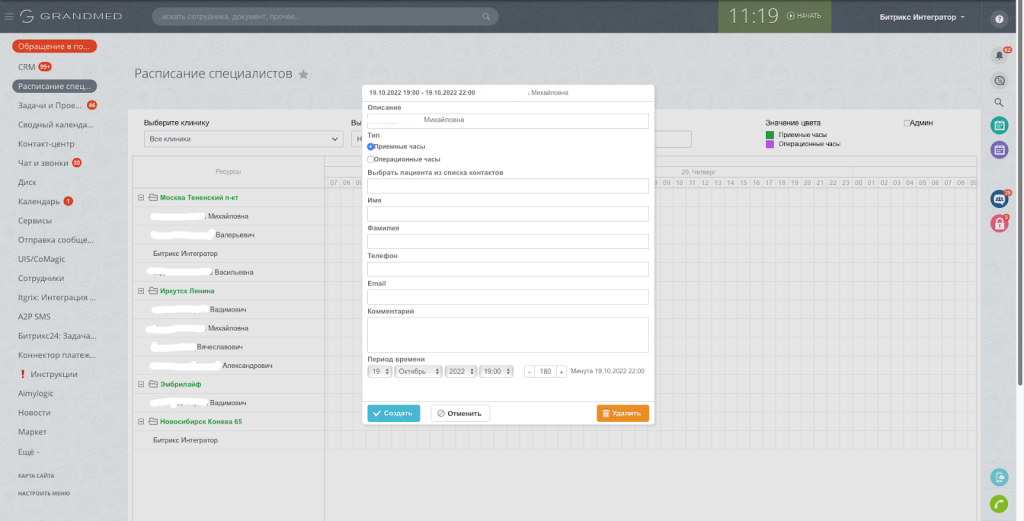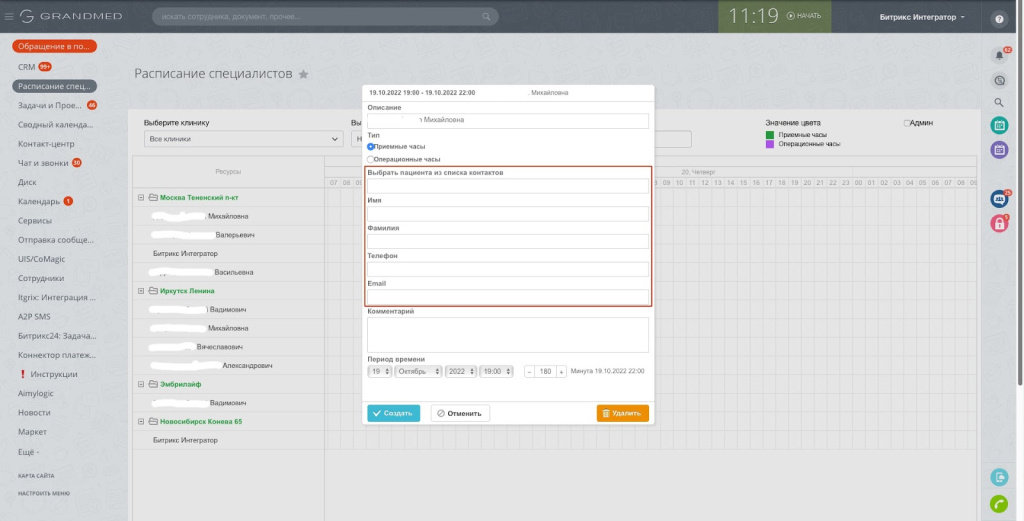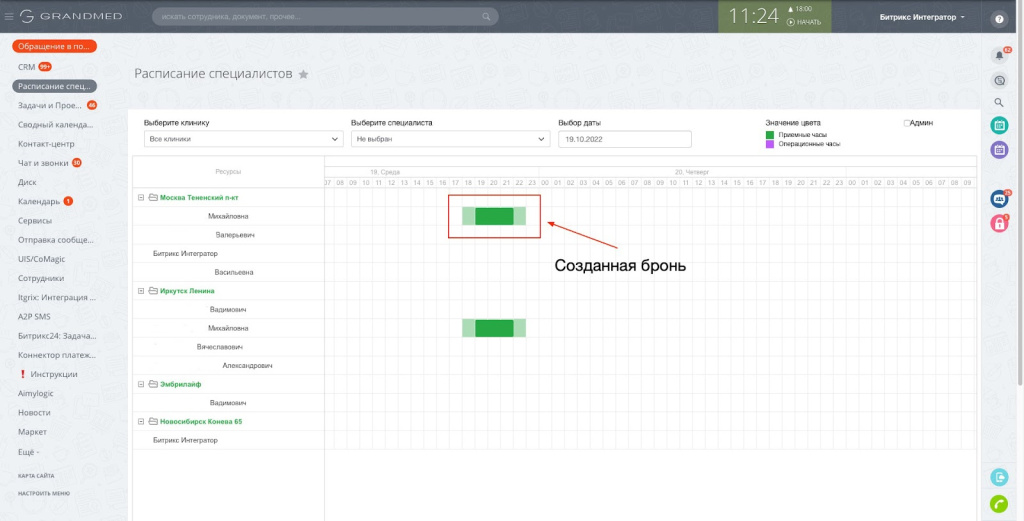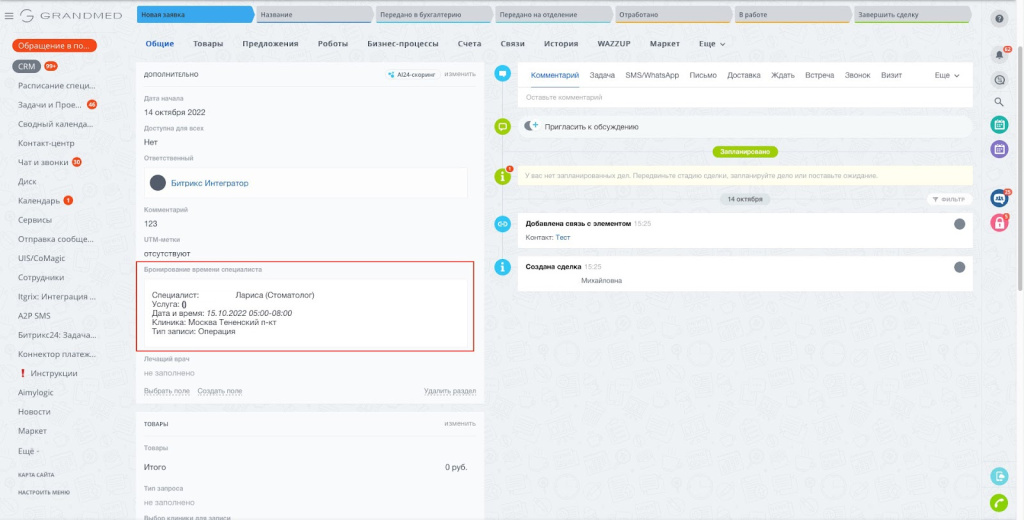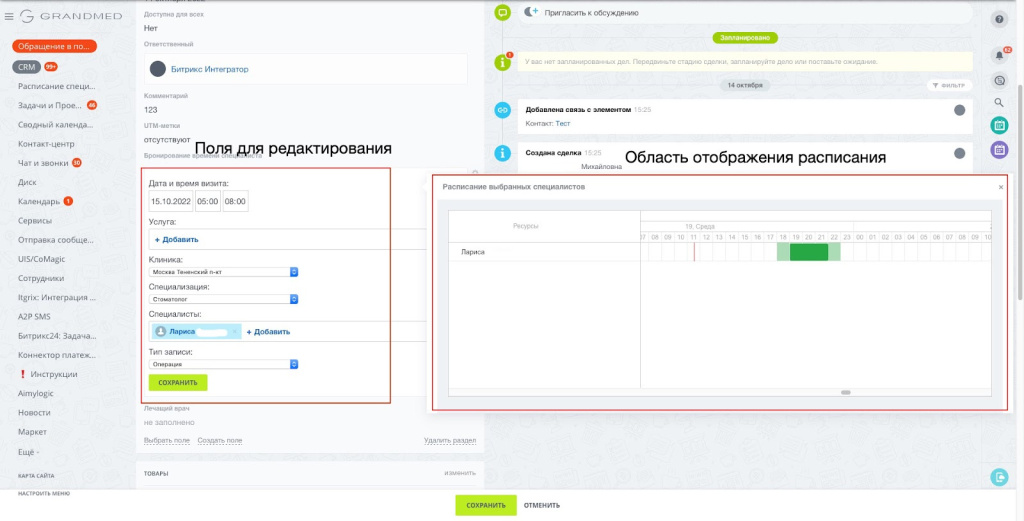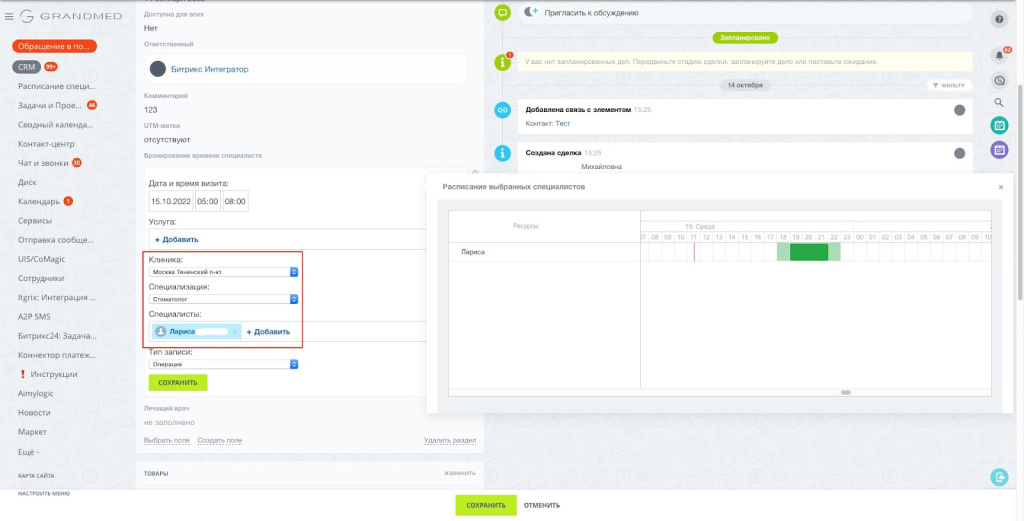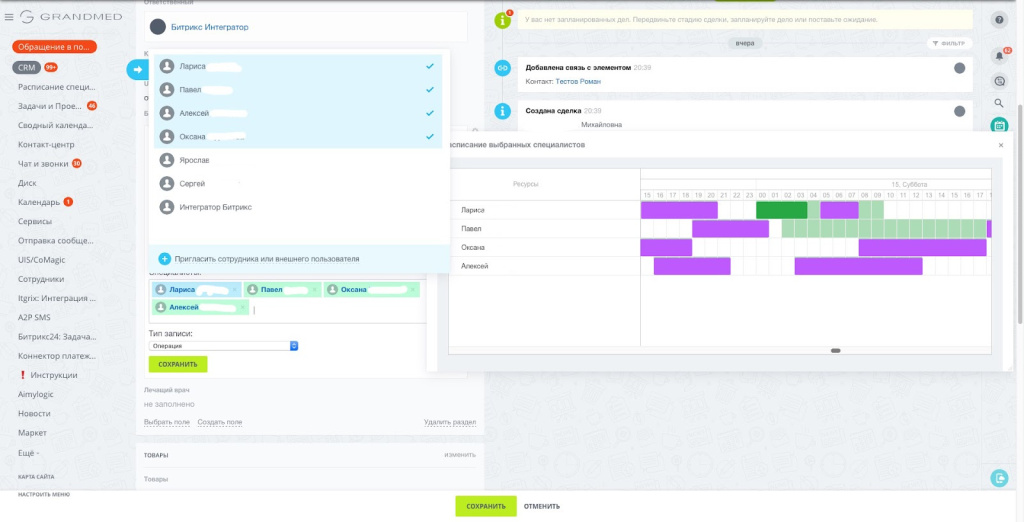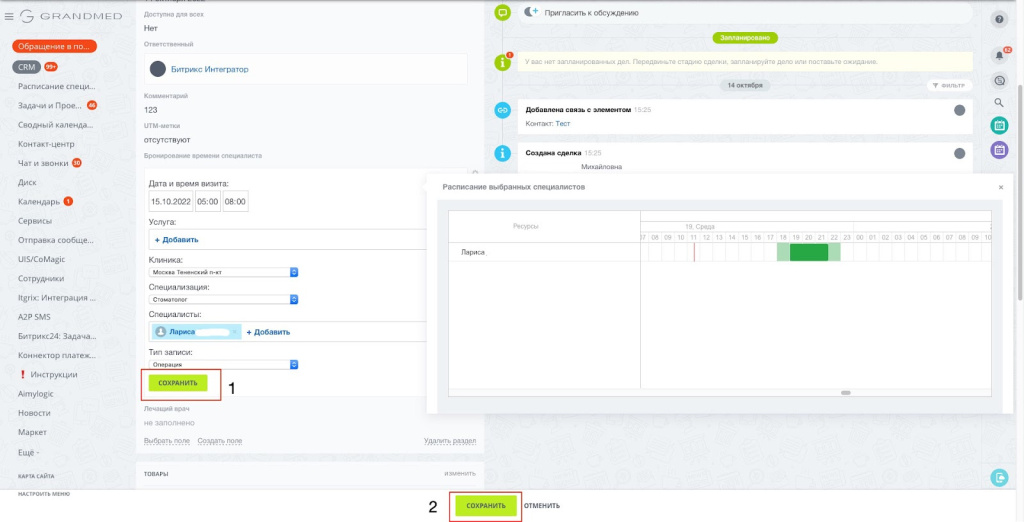Прибыль во многом зависит от эффективности выстроенных бизнес-процессов. Компании понимают это, потому и стараются оптимизировать и автоматизировать большую часть рутинных операций, включая взаимоотношения с клиентами: такой подход позволяет исключить возникновение ошибок и путаницы, а значит получить лояльность потребителей услуги или покупателей.
Настройка бизнес-процессов в Битрикс24 дает возможность настраивать работу портала с учетом специфики бизнеса и реальных потребностей предприятия. К примеру, компаниям, специализирующимся на оказании услуг, необходим свой сценарий использования, отличный от того, какой используется в продажах. Штатный инструмент Битрикс24 «Бронирование ресурсов» позволяет реализовать сценарий работы с услугами, управляя ресурсами компании: это может быть как машина каршеринга, номер в отеле, место в кинотеатре, так и специалист — такой же ресурс, требующий бронирования.
Задача
Клиника Grandmed — медицинское учреждение с 22-летним стажем, идущее в ногу со временем не только в области медицины, но и в способах организации работы. В компании решили модернизировать расписание работы специалистов, сделав его простым и понятным, а главное — доступным для внесения быстрых изменений, которые сразу же будут видны всем участникам системы.
Для таких задач Битрикс24 предлагает использовать собственное решение «Бронирование ресурсов». Кроме этого, коробочная редакция портала позволяет глубоко кастомизировать весь функционал системы — чем мы и воспользовались. Штатный модуль был переработан под специфику работы клиники, в результате чего компания получила простой, но в то же время эффективный инструмент для ведения записи на прием и контроля расписания специалистов.
Как работает модуль?
Предложенное нами решение обладает всем необходимым функционалом, но при этом им легко пользоваться. С его помощью можно быстро внести все данные и контролировать их актуальность:
Добавить врача, указать его специализацию и клинику
Перейдите в профиль самого сотрудника — для этого достаточно ввести его ФИО в строку поиска и система сама предложит подходящий профиль.
В профиле необходимо заполнить два поля: «Специализация» и «Клиника». Они настроены так, что вы можете выбрать сразу несколько значений и в первом, и во втором поле, если это необходимо.
Теперь сотрудник будет отображаться в общем расписании.
Добавить приемные часы
Для того, чтобы установить приемные часы, нужно перейти в «Расписание специалистов» — пункт находится в левом общем меню. Выберите «Расписание специалистов» (если у вас скрыто меню, вы можете развернуть его нажатием на три горизонтальные линии).
Далее нужно сменить режим. Для этого достаточно активировать чекбокс «Админ», расположенный в правой части экрана. Теперь вы можете выставлять время, в которое сотрудник принимает пациентов.
Найти нужный день можно двумя способами:
-
С помощью поля «Выбор даты», выставив нужное число.
-
Вручную двигая таймлайн календаря (также можно воспользоваться комбинацией «shift + колесико мыши»).
После того как вы найдете нужные дату и время, достаточно выделить этот промежуток, зажав левую кнопку мыши.
Отпустите кнопку мыши после выделения нужной области — перед вами появится окно выбранного рабочего времени. Вы можете проверить, что рабочее время выбрано верно и при необходимости отредактировать его.
Чтобы сохранить внесенные изменения, нажмите на соответствующую кнопку «Сохранить». Не забудьте по завершении внесения изменений убрать галочку из чекбокса «Админ».
Создать бронь из календаря
Бронирование времени специалиста выполняется аналогично установке его приемных часов. Достаточно найти нужные дату и время, а затем выделить желаемый необходимый промежуток под бронь.
Всплывшее окно будет несколько отличаться — вам нужно наполнить его информацией. В самом начале укажите требуемый тип брони. Если это запись к врачу, простой приём или всё, что не касается операционного вмешательства — выбирайте «Приемные часы». Если же вы хотите поставить специалисту операцию — выбирайте «Операционные часы».
Обратите внимание, что приёмная бронь может быть создана только в то время, когда у специалиста стоят приемные часы. Если вы случайно попытаетесь назначить прием вне приемных часов, то ничего страшного не произойдет — система просто выдаст ошибку и не даст сохранить бронь. Операция же может быть создана в любое время.
Далее нужно занести пациента — есть два варианта:
-
Пациент уже занесен в ваш портал Битрикс24 — вы можете выбрать его из списка контактов в соответствующем поле. Это поле работает как поисковая строка. Достаточно ввести имя, фамилию и выбрать пациента;
-
Пациент еще не занесен на портал — вы можете сразу создать его здесь, указав стандартный набор информации.
Если у вас есть какая-то дополнительная важная информация по брони, вы можете добавить её в поле «Комментарий».
Проверьте, что всё указано верно и сохраните бронь нажатием кнопки «Создать». После этого сразу откроется новая сделка с данной бронью, где будет содержаться вся введенная вами информация.
Помимо этого, вы можете перейти сразу к нужной сделке, дважды кликнув по ней левой кнопкой мыши.
Пользовательское поле
Для работы с расписанием специалиста со стороны сделки предусмотрено отдельное поле под названием «Бронирование времени специалиста». При просмотре оно выводит всю необходимую информацию о брони.
При необходимости вы можете изменить информацию по брони. После сохранения все изменения будут внесены в общее расписание.
Помимо просмотра и редактирования уже созданной брони, вы также можете создавать новую бронь сразу из сделки. Для этого необходимо нажать на пользовательское поле и внести все данные по брони. Изначально в поле «Специалисты» у вас отображаются все специалисты, но вы можете отфильтровать их по клиникам и специализациям путем установки нужных вам значений в соответствующих полях над полем «Специалисты».
При необходимости вы можете сравнить расписание нескольких специалистов, но потом не забудьте убрать лишних из брони — сделать это можно нажатием крестика рядом с их ФИО.
Кроме этого, не забудьте указать тип записи, на него действуют всё те же ограничения, что и в расписании: прием должен быть в приемные часы и не должен пересекаться с другим приемом в рамках одного специалиста.
Чтобы завершить создание брони, нажмите поочередно две кнопки «Сохранить» — сначала в поле, а затем в самой сделке.
Если клиент решил отказаться от брони, вы можете завершить сделку как проигранную и бронь удалится из расписания.
Краткие итоги
Для успешного бизнеса грамотная организация рабочего процесса важна не меньше, чем непосредственное качество услуг. Если вы хотите оптимизировать и ускорить бизнес-процессы в Битрикс24, повысить эффективность работы сотрудников или получить в свое распоряжение функциональный инструмент для управления бронированием ресурсов — напишите или позвоните нам. Мы можем выполнить проекты любой сложности.
Мы Для больших - штатное решение сделано для совсем маленьких компании . Список специалистов и ресурсов расположен горизонтально. А значит на экране умещается 3-4 колонки с временем. У нас наоборот, список вертикальный, а шкала времени горизонтальна. ЧТо позволяет одновременно видеть загрузку целого дня, для 20-30 спецов и кабинетов.
В отличии от решений из маркетплейса - наши записи связаны с сделкой в CRM, сотрудниками и переговорными. Занося события в календарь, вы добавляете его и в сделки и в календари. Таким образом решение полностью. Совместимо с работаой штатных уведомлений, бизнес процессы, календари сотрудников, и если нужно клиентов.